八种弹簧制作教程SW
Solidworks弹簧动画制作过程
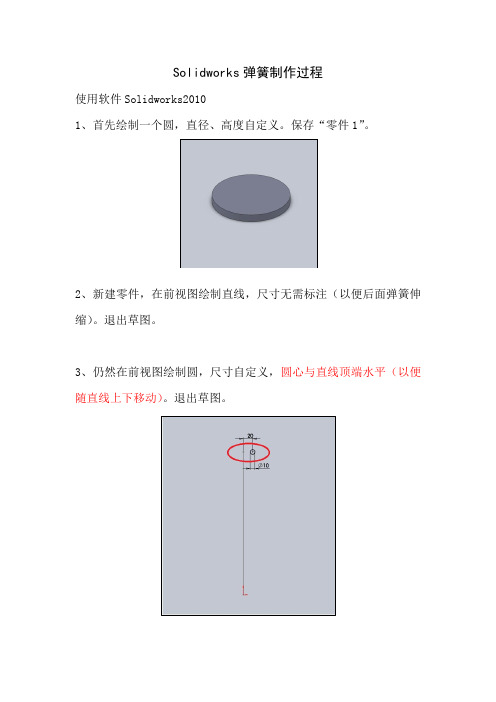
Solidworks弹簧制作过程
使用软件Solidworks2010
1、首先绘制一个圆,直径、高度自定义。
保存“零件1”。
2、新建零件,在前视图绘制直线,尺寸无需标注(以便后面弹簧伸缩)。
退出草图。
3、仍然在前视图绘制圆,尺寸自定义,圆心与直线顶端水平(以便随直线上下移动)。
退出草图。
4、进行扫描,按图所示操作完成后退出草图。
保存“零件2”
5、打开装配体,插入2个“零件1”,1个零件“零件2”。
6、零件1和零件2的同轴心配合。
7、弹簧的路径底部与平面配合。
8、2个“零件1”同轴心配合。
9、保存零件为“装配体1”。
然后在装配体中直接编辑“零件2”。
10、选择扫描中“草图1”进行绘制。
11、选择直线顶点与“零件1”边缘重合。
12、添加一个距离配合,使顶部可以上下活动,形成弹簧动作。
13、接下来就是制作动画,点击“运动算例”
14、在配合中找到“距离1”,在0秒处Ctrl+C在2秒出Ctrl+V以此类推,双击2秒时间点,把300改成500,在6秒处也把300改成500。
使0(300)-2(500)-4(300)-6(500)-8(300)……这样就能形成弹簧的作画了。
使用solidworks画弹簧的详细步骤方法
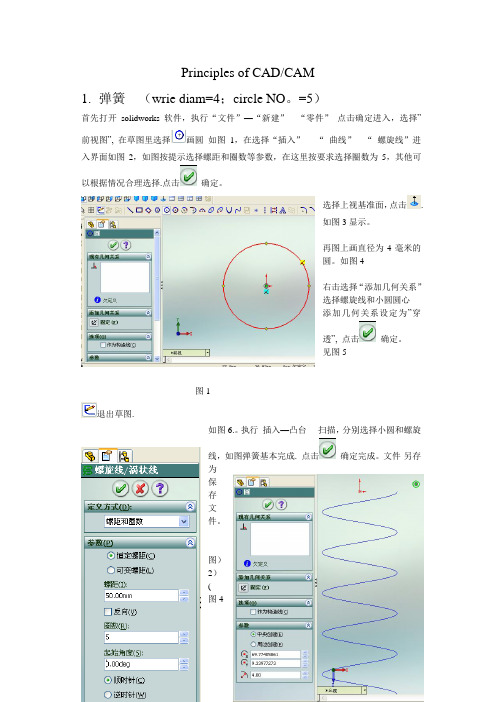
Principles of CAD/CAM
1.弹簧(wrie diam=4;circle NO。
=5)
首先打开solidworks 软件,执行“文件”—“新建”---“零件”点击确定进入,选择”前视图”, 在草图里选择画圆如图1,在选择“插入”----“曲线”---“螺旋线”进入界面如图2,如图按提示选择螺距和圈数等参数,在这里按要求选择圈数为5,其他可以根据情况合理选择.点击确定。
选择上视基准面,点击.
如图3显示。
再图上画直径为4毫米的
圆。
如图4
右击选择“添加几何关系”
选择螺旋线和小圆圆心
添加几何关系设定为”穿
透”, 点击确定。
见图5
图1
退出草图.
如图6.。
执行插入—凸台----扫描,分别选择小圆和螺旋
线,如图弹簧基本完成. 点击确定完成。
文件-另存
为
保
存
文
件。
图)
2)
(
图4
图5 图3
图6。
如何用SolidWorks画三维波形弹簧
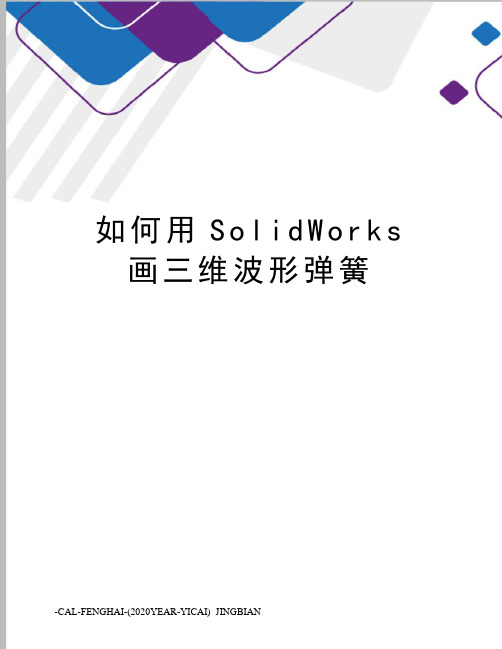
如何用S o l i d W o r k s 画三维波形弹簧-CAL-FENGHAI-(2020YEAR-YICAI)_JINGBIAN波形弹簧如上图所示,波形弹簧有3波峰到6波峰多种规格,详见标准:JBT7590-2005电机用钢质波形弹簧技术条件。
下面我们选择D32这个型号来做演示。
根据标准表2所示:D1=31.4D=26.6H=4S=0.5n=3A=(31.4-26.6)/2=2.4为方便尺寸修改后,快速得到不同的型号三维数据,我们可以在画图之前,先将上述的参数设置成全局变量。
第一步,设置全局变量1.1 在SolidWorks右上角输入方程式,可以快速搜索得到该命令,点击“方程式”按钮进入。
1.2 逐个输入……输入完成后,再左侧特征树下会显示刚输入的全局变量。
注意:全局变量不分大小写,所以特意做了D1和d来设置两个不同变量。
第二步,画最大外径圆柱曲面。
2.1 画最大外径草图,然后曲面拉伸。
注意:利用刚才设置的全局变量。
拉伸高度要大于波形弹簧的高度,演示设置了2倍的高度。
第三步,画波峰草图,然后包覆。
本例D32波形弹簧有3个波峰,可以先画一个完整的波峰,然后进行阵列。
一个完整波峰的长度是D1外径周长/波峰数量。
3.1 设置高度3.2设置长度3.3 阵列3个,然后将收尾相连。
3.4 波形弹簧厚度0.5,采用等距即可。
等距后注意封闭收尾端。
3.5 包覆,如下图所示。
第四步,引用刚完成的包覆曲面,采用“等距曲面”命令。
4.1 等距曲面4.2隐藏包覆曲面为了方便看到刚等距出来的曲面,可以将原包覆曲面隐藏,如下图所示。
第五步,加厚曲面。
“加厚”这个命令没有默认出现在特征界面,可以在右上角搜索框内输入“加厚”搜索得到。
也可以在特征界面空白处右键点击,然后选择自定义,从自定义-命令-特征里面找到。
5.1 加厚曲面至此,完成了D32波形弹簧的三维制作,如下图所示。
✧相同波峰数的波形弹簧可以改变全局变量方式来自动生成。
solidworks装配体中弹簧函数

solidworks装配体中弹簧函数Solidworks是一款广泛使用的3D建模软件,被工程师和设计师用来创建和测试CAD模型以及进行各种仿真和装配。
其中,弹簧函数是其一个重要的功能,它可以使设计师能够轻松创建弹簧,并将其添加到装配模型中。
在本文中,我们将深入探讨Solidworks装配体中弹簧函数的细节和使用方法,以帮助设计师更好地使用这一功能。
首先,我们需要了解Solidworks中弹簧函数的用途。
弹簧函数可以用于模拟各种类型的弹簧,例如压缩弹簧、拉伸弹簧、扭转弹簧等等。
通过使用这些弹簧函数,设计师可以在建立装配体时更准确地模拟真实情况,使装配体的仿真更真实。
其次,我们需要了解如何在Solidworks中使用弹簧函数。
首先,我们需要创建一个新的部件或打开一个现有的部件,以便在其中添加弹簧。
然后,我们需要进入“工具箱”并找到“弹簧工具”选项,点击打开。
在打开的“弹簧工具”界面中,我们可以看到不同类型的弹簧选项,包括圆柱形、长方形、扁平弹簧等等。
我们可以选择适合需要的弹簧类型,并设置弹簧的各种参数,例如直径、长度、线圈数等。
接下来,我们需要将弹簧添加到我们的装配体中。
我们可以先创建一个“板件”,用于确定弹簧的位置和方向。
然后,在“工具箱”中选择“弹簧工具”,并将弹簧拖拽到板件上。
此时,在Solidworks中,弹簧函数将根据我们在“弹簧工具”窗口中设置的参数自动生成。
在添加弹簧后,我们可以使用Solidworks中的其他工具来进一步调整弹簧和装配体的外观和性能。
例如,我们可以使用“移动/旋转”工具来改变弹簧的朝向和位置,调整其线圈的大小、间隔和数量。
我们还可以使用“拆除”工具来分解弹簧为其单独的部件,方便进行详细的审查和研究。
在实际的装配过程中,我们还需要了解一些弹簧函数的特性和限制。
首先,弹簧函数中的弹簧是理想化的模型,只能模拟弹簧的机械性能,而不能模拟其材料特性。
其次,弹簧函数中的弹簧只能进行简单的变形和动画,无法进行复杂的仿真分析和动力学模拟。
solidworks 基本运动 弹簧

solidworks 基本运动弹簧
在SolidWorks中,您可以使用基本运动和弹簧功能来模拟零件或装配体的运动行为。
要使用基本运动功能,首先打开SolidWorks程序并加载您的零件或装配体。
然后,选择“插入”选项卡上的“基本运动”按钮。
这将打开基本运动窗口。
在基本运动窗口中,您可以设置不同的约束和运动类型来模拟您的设计。
例如,您可以添加接触条件、锁定零件的特定面或边,或者定义零件之间的关系。
对于弹簧的模拟,您可以使用“弹簧-阻尼器”功能。
在基本运动窗口中,选择“添加驱动器”按钮,在弹出的菜单中选择“弹簧-阻尼器”。
然后,您需要选择弹簧的起始点和终点。
您可以选择零件的表面、边缘或顶点作为起始点和终点。
接下来,您可以设置弹簧的刚度、阻尼和预加载等属性。
您还可以定义弹簧的自由度和限制条件。
完成设置后,点击“应用”或“确定”按钮,SolidWorks会根据您的设置模拟零件或装配体的运动行为,并显示相应的结果。
请注意,基本运动和弹簧功能在SolidWorks的不同版本中可能会有所差异。
因此,您可能需要参考SolidWorks的文档或教程以获取更详细的指导。
1。
solidworks动画弹簧的用法
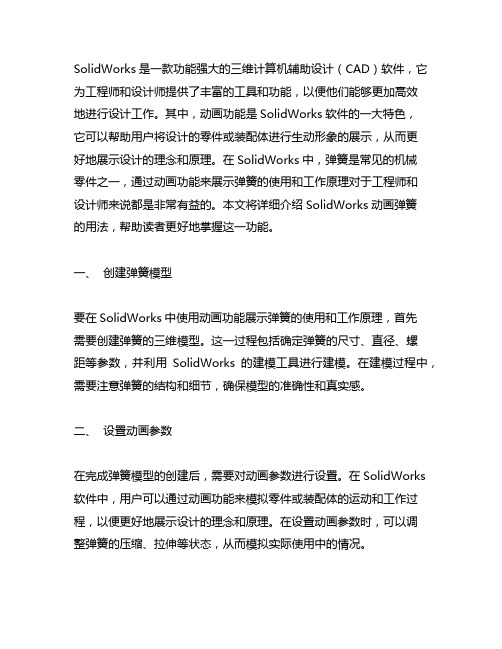
SolidWorks是一款功能强大的三维计算机辅助设计(CAD)软件,它为工程师和设计师提供了丰富的工具和功能,以便他们能够更加高效地进行设计工作。
其中,动画功能是SolidWorks软件的一大特色,它可以帮助用户将设计的零件或装配体进行生动形象的展示,从而更好地展示设计的理念和原理。
在SolidWorks中,弹簧是常见的机械零件之一,通过动画功能来展示弹簧的使用和工作原理对于工程师和设计师来说都是非常有益的。
本文将详细介绍SolidWorks动画弹簧的用法,帮助读者更好地掌握这一功能。
一、创建弹簧模型要在SolidWorks中使用动画功能展示弹簧的使用和工作原理,首先需要创建弹簧的三维模型。
这一过程包括确定弹簧的尺寸、直径、螺距等参数,并利用SolidWorks的建模工具进行建模。
在建模过程中,需要注意弹簧的结构和细节,确保模型的准确性和真实感。
二、设置动画参数在完成弹簧模型的创建后,需要对动画参数进行设置。
在SolidWorks 软件中,用户可以通过动画功能来模拟零件或装配体的运动和工作过程,以便更好地展示设计的理念和原理。
在设置动画参数时,可以调整弹簧的压缩、拉伸等状态,从而模拟实际使用中的情况。
三、模拟弹簧的工作过程完成动画参数的设置后,可以开始模拟弹簧的工作过程。
通过SolidWorks软件提供的动画功能,用户可以将弹簧的压缩、拉伸等状态进行逼真地展示,从而更好地呈现弹簧的使用和工作原理。
在模拟过程中,用户可以调整动画的速度和细节,确保展示效果的准确性和流畅性。
四、保存和共享动画完成弹簧工作过程的模拟后,用户可以将动画保存为视瓶或其他格式的文件,以便进行共享和展示。
在保存动画时,用户可以选择合适的视瓶格式和分辨率,确保展示效果的清晰度和流畅性。
用户还可以将动画直接共享到社交媒体评台或其他渠道,与他人进行交流和交流。
通过以上步骤,用户可以在SolidWorks软件中使用动画功能展示弹簧的使用和工作原理,从而更好地展示设计的理念和原理。
纸弹簧怎么做简单方法
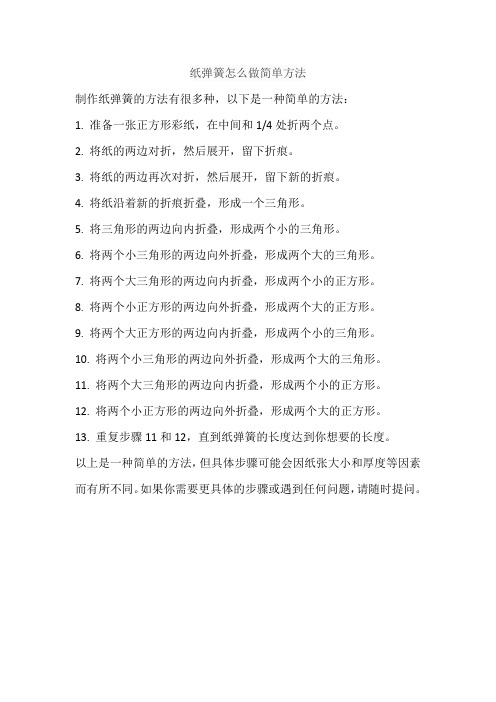
纸弹簧怎么做简单方法
制作纸弹簧的方法有很多种,以下是一种简单的方法:
1. 准备一张正方形彩纸,在中间和1/4处折两个点。
2. 将纸的两边对折,然后展开,留下折痕。
3. 将纸的两边再次对折,然后展开,留下新的折痕。
4. 将纸沿着新的折痕折叠,形成一个三角形。
5. 将三角形的两边向内折叠,形成两个小的三角形。
6. 将两个小三角形的两边向外折叠,形成两个大的三角形。
7. 将两个大三角形的两边向内折叠,形成两个小的正方形。
8. 将两个小正方形的两边向外折叠,形成两个大的正方形。
9. 将两个大正方形的两边向内折叠,形成两个小的三角形。
10. 将两个小三角形的两边向外折叠,形成两个大的三角形。
11. 将两个大三角形的两边向内折叠,形成两个小的正方形。
12. 将两个小正方形的两边向外折叠,形成两个大的正方形。
13. 重复步骤11和12,直到纸弹簧的长度达到你想要的长度。
以上是一种简单的方法,但具体步骤可能会因纸张大小和厚度等因素而有所不同。
如果你需要更具体的步骤或遇到任何问题,请随时提问。
八种弹簧制作教程

圆柱形弹簧BY 侠客无踪1.一个命令,插入=》螺旋扫描=》伸出项,然后如图选项,点确定。
3,增加节点(选择草绘时的断点)并输入螺距-----------------------------------------------------------------------------完喇叭口的弹簧其实和前一个圆柱弹簧一样的做法,只是在画轨迹线的时候给一个角度。
其他步骤都一样的如下图。
三弯曲弹簧(两种做法)第一种By cboye1. 插入=》螺旋扫描=》伸出项(常数形式)第二步第三步最后成形.------------------------------------------------------------------------------------------------------------------------完第二种作法By aristocrat 1.先作一基准曲线如下图:2. 作垂直基准面TOP的变剖扫描 ,剖面加关系如下3.完成后选曲面边扫描.--------------------------------完--------------------------------------------------1.圆柱坐标系r=40theta = t* 1470 z= t*28第二步第三步---------------------------------完----------------------------------------------------By cboye第一步: 做两个如下的曲面.)第二步:用曲面剪切曲面! (/求交线)第三步.先做两端曲线。
最后过曲线做sweep.完成--------------------------------------------完----------------------------------------- By 侠客无踪可变扫描画一个曲面做完这一个。
- 1、下载文档前请自行甄别文档内容的完整性,平台不提供额外的编辑、内容补充、找答案等附加服务。
- 2、"仅部分预览"的文档,不可在线预览部分如存在完整性等问题,可反馈申请退款(可完整预览的文档不适用该条件!)。
- 3、如文档侵犯您的权益,请联系客服反馈,我们会尽快为您处理(人工客服工作时间:9:00-18:30)。
弹簧类型及示图做法解析提要
1.直线压簧 1.1作螺旋线 1.2作弹簧截面圆
1.3以螺旋线为轨迹,截面圆为轮廓,扫掠成型出弹簧基体
可以看到此雏形与现实弹簧两端有异,做如下处理即可
1.4分别在雏形两端重复以上步骤扫掠一弹簧,注意此螺旋线螺
距应较雏形之螺旋线间距小,以体现收尾效果
1.5分别拉伸切材料做出压簧两端面即可
2.挠性弹簧 2.1作样条曲线 2.2 作一垂直与样条曲线端面的直线
2.3以样条曲线为轨迹,直线为截面扫掠出螺旋曲面
注意选项的设置(图中25.00为螺旋面旋转圈数,可自定)
2.4作弹簧截面圆
2.5以2.3所获得的螺旋面外侧曲线为轨迹,以2.4之截面圆为轮
廓,扫掠出此挠性弹簧
3.圆形圈簧
简要提示: 此圈簧可参照上面的挠簧制作方法,只是将步骤1的样条曲线
替换成正圆即可,其后步骤雷同,故不再详叙
4.锥形压簧
4.1参照以上方法做螺旋面 4.2在螺旋面范围内旋转一锥面
4.3选中以上两曲面,按菜单工具Æ草图绘制工具Æ交叉曲线,得两者交线(如右上图绿色曲线),此时模型树内生成3d 草图1 4.4以此3d 草图为轨迹,另做一草图圆作为弹簧截面,即可用扫掠工具扫描出此锥形弹簧
5.异形压簧
简要提示:
参照如上锥形压簧制作方法,将步骤2之旋转锥面改为以草图
为一凹陷之圆弧所旋转出来的异形弧面,以下步骤雷同
6.直角扭簧
6.1作螺旋线,注意生成后螺旋线两端点形成直角关系
6.2分别就螺旋线两端作3d 草图,为沿两垂直坐标轴方向的的线
段,中间作圆角过渡(关于3d 草图的技巧请自行参考其他资料)
6.3利用组合曲线工具将以上3条线组合做为扫掠轨迹
6.4以组合曲线任一端点为圆心,作弹簧截面圆做为轮廓,即可扫掠出此直角扭簧(此实例中注意基准点和基准面的设立与利用)
7.直线拉簧 7.1作螺旋线
7.2分别在螺旋线起始点和终结点共点并垂直的两基准面内做
草图,皆为与螺旋线圆等直径的1/4圆
7.3分别两两选中共点的1/4圆,使用投影曲线工具获得二次投
影曲线,此即为拉簧头与拉簧主体的过渡线
7.4再分别于两端所在平面作拉簧头草图
7.5将所有草图曲线用曲线组合工具合并成一条曲线,此曲线即
为拉簧的中性线,亦即为扫掠时的轨迹线
7.6在任一端作拉簧截面圆,作为扫掠轮廓即可扫描出此拉簧
至此,solidwork 弹簧制作简明教程结束.此教程由易到难逐渐深入,基本全部囊括弹簧设计制作过程中所涉及的命令或工具,其中设计思路和技巧当然可能不是唯一或最优,以希望各位能再深入思考实践. 学以致用,相信一下三款弹簧对您来说已经不成问题了,那就动手牛刀小试下下吧 ^&^。
